MFC-J220
Întrebări frecvente şi depanare |
Fara hartie
Pot fi câteva motive pentru care echipamentul Brother afişează "Fara hartie". Încercaţi să urmaţi fiecare pas pentru a elibera mesajul "Fara hartie".
Cauza 1: Fără hârtie sau hârtia nu este alimentată corect în tava de hârtie
Cauza 2: Capacul pentru eliberarea blocajelor nu este bine închis
Cauza 3: Tava pentru hârtie fotografică se află în poziţia pentru imprimarea fotografiilor (dacă se aplică)
[NOTĂ] llustraţiile indicate sunt pentru un produs reprezentativ şi pot diferi de echipamentul dvs. Brother.
- Cauza 1:
Echipamentul Brother nu are hârtie sau hârtia nu este alimentată adecvat în tava de hârtie.
Urmaţi una dintre următoarele sugestii:
- Alimentaţi tava de hârtie cu hârtie, şi apoi apăsaţi Black(Mono) Start sau Color(Colour) Start.
- Înlăturaţi hârtia şi încârcaţi-o din nou şi apoi apăsaţi Black(Mono) Start sau Color(Colour) Start.
- Cauza 2:
Capacul pentru eliberarea blocajelor din spatele echipamentului nu este bine închis. Verificaţi ca acest capac să fie ferm închis.
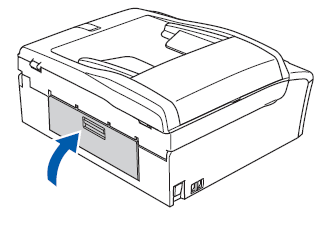
- Cauza 3:
[dacă se aplică] Tava pentru hârtie fotografică se află în poziţia de imprimare fotografii. Verificaţi ca Tava de hârtie fotografică să fie în poziţia Normală.
Aduceţi Tava pentru hârtie fotografică în poziţia de imprimare normală indicată mai jos, strângând de butonul de eliberarea tăvii (1) cu degetul gros şi arătător pentru a glisa Tava pentru hârtie foto către dvs. (2) până se fixează printr-in declic în partea din faţă a tăvii de hârtie.
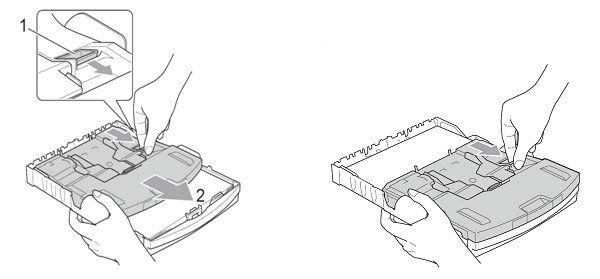
Poziţia pentru imprimare foto Poziţia pentru imprimare normală